在多媒體內容領域,字幕在提高可訪問性和參與度方面發揮著至關重要的作用。無論您是內容創作者、教育者還是僅僅是電影愛好者,擁有從影片中提取字幕的能力都是無價的。在本指南中,我們將探索各種方法和工具,輕鬆從影片中提取字幕,以滿足不同的喜好和要求。
方法一:使用Animaker – 線上字幕產生器
Animaker 提供了一個直覺的線上平台,配備了字幕產生器工具,可以輕鬆為您的影片添加字幕。憑藉其自動轉錄和同步功能,Animaker 簡化了提取和嵌入字幕的過程,從而增強了多媒體內容的可訪問性和參與度。
以下是有關如何使用 Animaker 線上字幕產生器的逐步指南:
- 造訪 Animaker 網站並建立一個新帳戶或登入現有帳戶以存取字幕產生器工具。
- 導航至影片建立部分或直接導航至字幕產生器工具。上傳要從中提取字幕的影片檔案。影片上傳後,在 Animaker 介面中找到字幕產生器工具。
- 選擇自動轉錄影片的選項。 Animaker 利用先進的語音辨識技術來準確轉錄音訊內容。
- 轉錄後,Animaker 會自動將產生的字幕與影片的相應片段同步。根據需要檢查和編輯字幕以確保準確性和時間表。
- 探索字體樣式、大小、顏色和位置等自訂選項,以增強字幕的外觀和可讀性。
- 對字幕感到滿意後,繼續匯出帶有嵌入字幕的影片。選擇所需的輸出格式、解析度和品質設定。
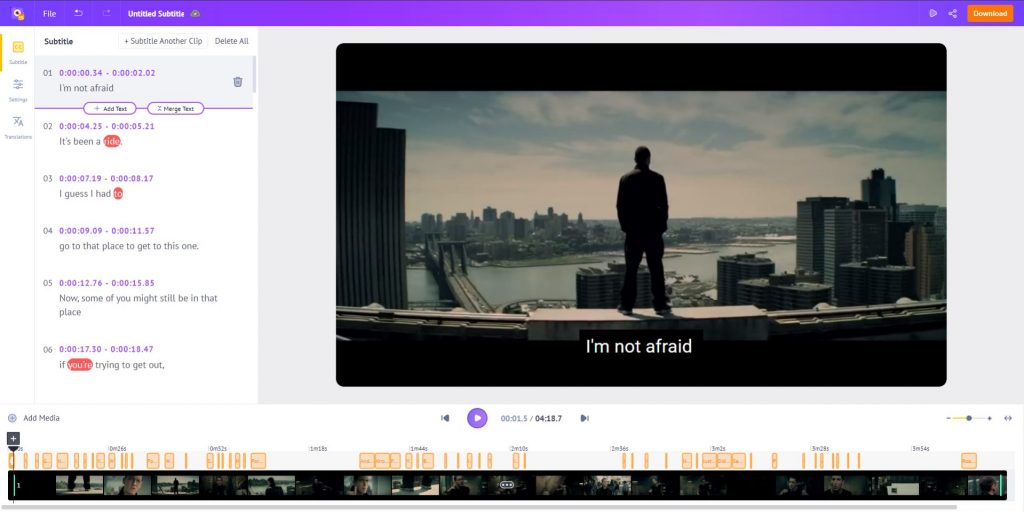
方法 2:使用 CapCut 自動字幕
CapCut 是一款受歡迎的影片編輯應用程序,具有自動字幕工具,可簡化向影片添加字幕的過程。憑藉其直覺的介面和強大的語音識別技術,CapCut 的自動字幕使字幕提取和嵌入變得無縫,從而增強了視訊內容的可訪問性和參與度。
透過執行以下步驟,您可以利用 CapCut 的自動字幕功能輕鬆提取字幕並將其嵌入到您的影片中:
步驟1 :上傳您的影片 登入您的 CapCut 帳戶以存取您的工作區。從那裡,直接從您的電腦、Google Drive、Dropbox 或 Myspace 上傳媒體檔案。
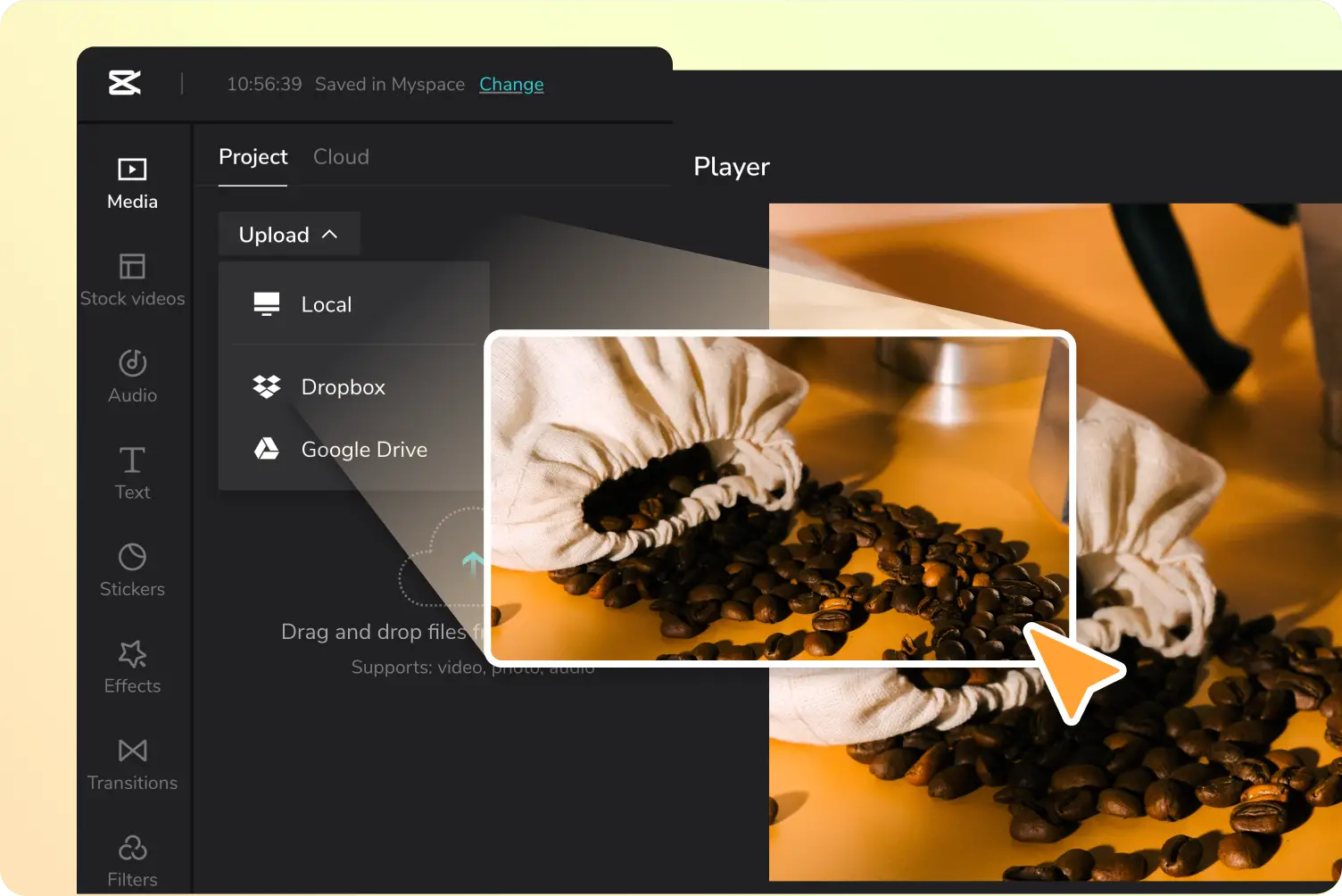
第2步 :向影片添加字幕導航至“ 文字 ”部分並選擇“ 自動字幕 ”,然後按一下“ 創造 「中的」按鈕 建立字幕 “ 控制板。將所需的字幕輸入或貼上到“ 字幕 “ 標籤。透過調整文字樣式、字體、格式和顏色來自訂字幕。您還可以透過添加文字效果和動畫來增強它們。
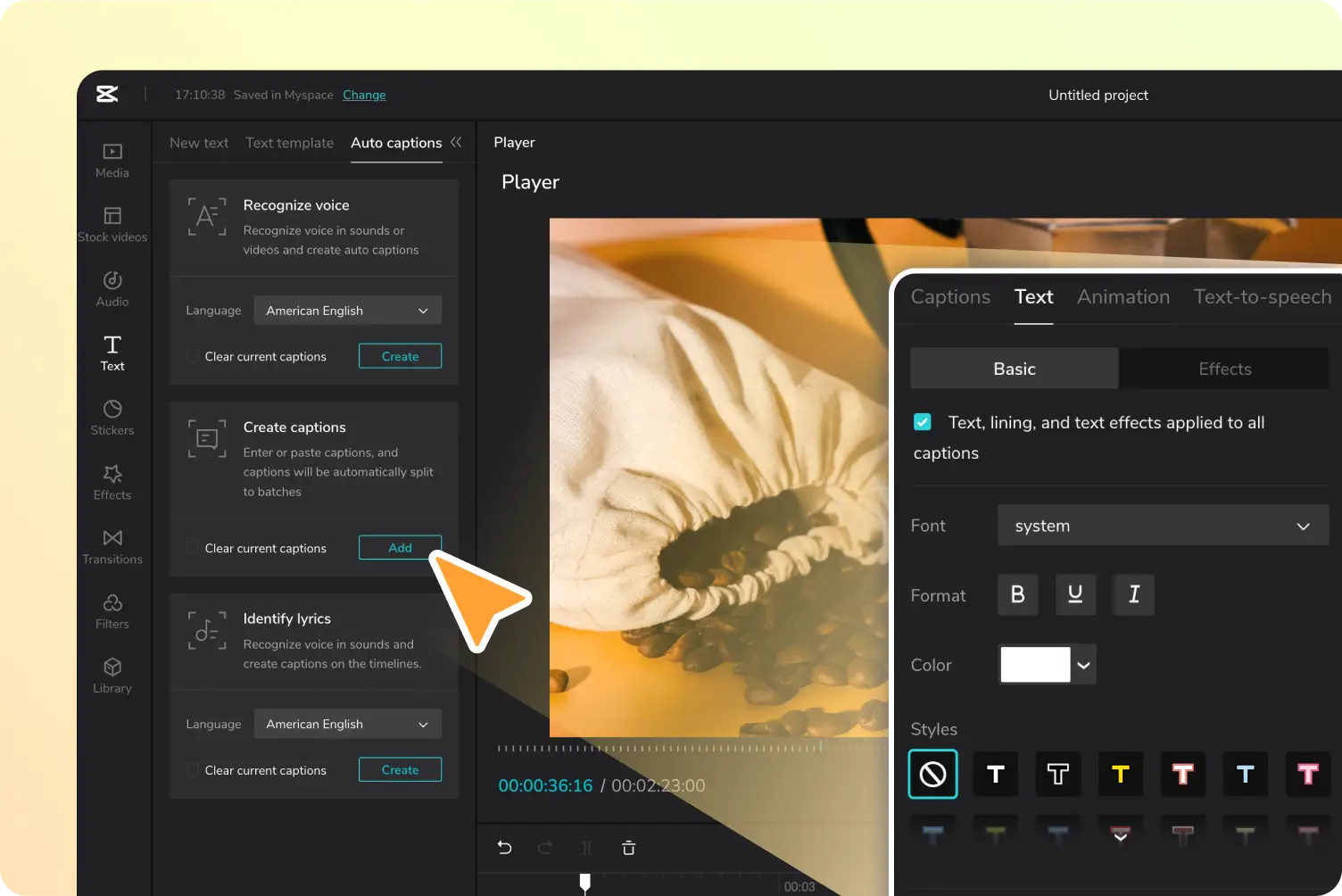
步驟3 :匯出和共用 配置匯出設置,例如檔案名稱、解析度、格式和品質。完成後,繼續下載影片或直接在您喜歡的社交媒體平台(例如 TikTok)上分享。
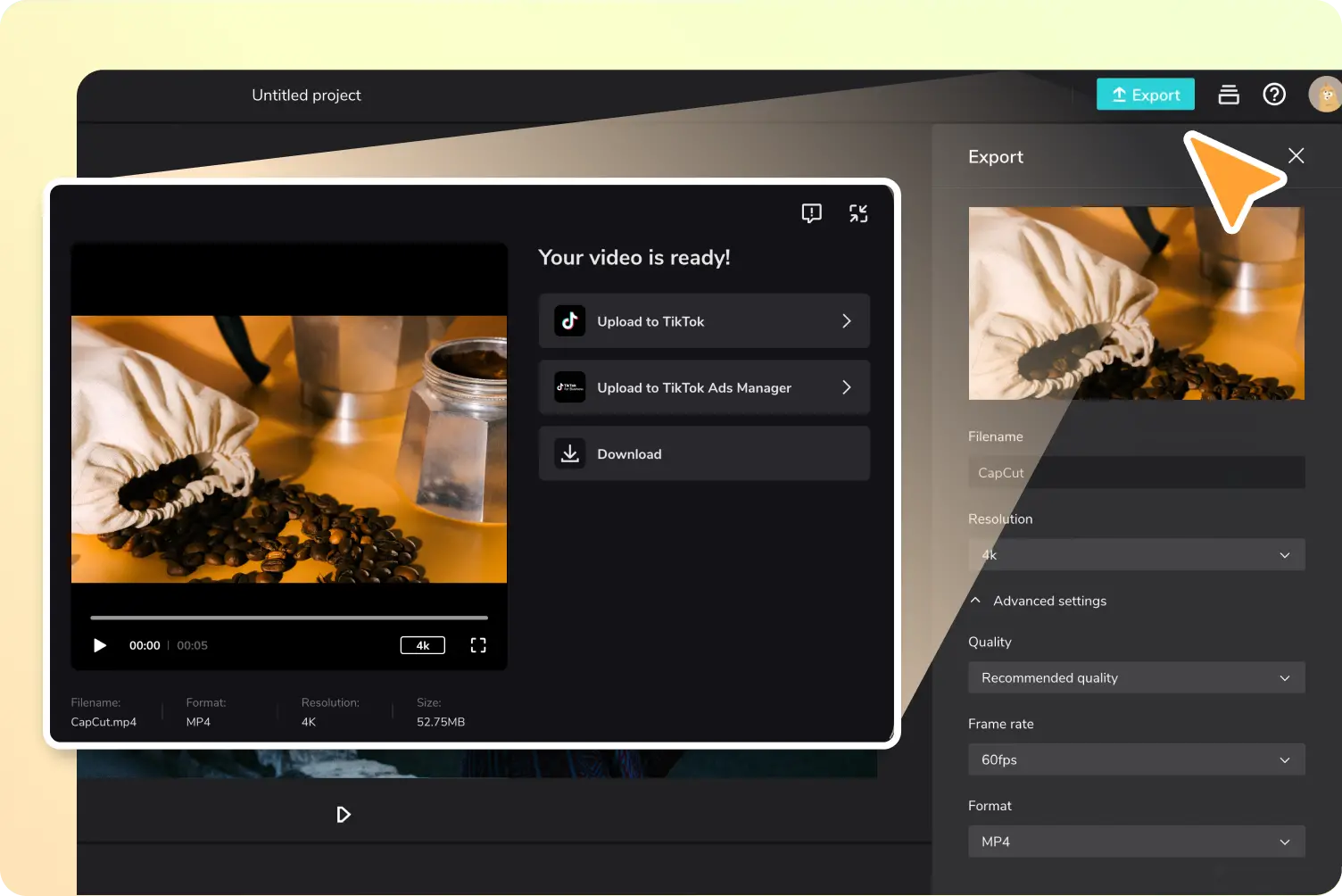
方法三:使用 Veed 字幕產生器
Veed 提供了一個方便的線上平台,配備了強大的字幕產生器,可以輕鬆為您的影片添加字幕。憑藉其直覺的介面和先進的轉錄功能,Veed 簡化了提取和嵌入字幕的過程,增強了視訊內容的可訪問性和參與度。
透過執行以下步驟,您可以利用 Veed 的線上字幕產生器輕鬆提取字幕並將其嵌入到您的影片中:
- 選擇 ' 自動字幕 ' 從字幕工具輸入,Veed 將開始轉錄。或者,您可以上傳字幕檔案或手動輸入字幕。
- 修改字幕的樣式、字體和顏色。探索各種動畫風格和背景。透過動畫和強調特定單詞,讓您的字幕栩栩如生。
- 如有必要,翻譯影片並下載 SRT、VTT 或 TXT 字幕文件,或匯出嵌入字幕的影片。
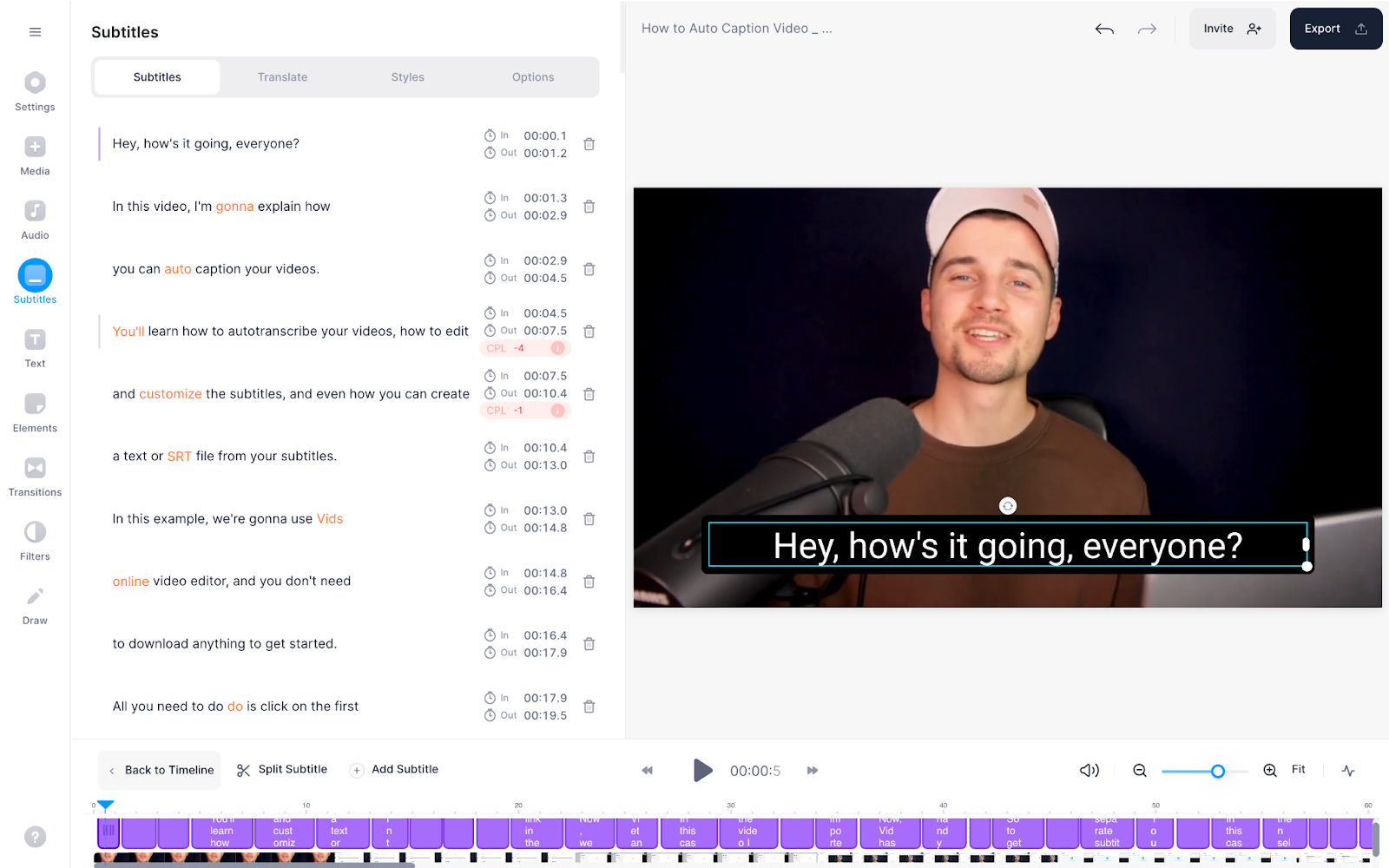
方法4:使用VLC媒體播放器
VLC Media Player 以其多功能性而聞名,也可以用來輕鬆地從影片中提取字幕。透過 VLC 的內建功能,您可以直接從線上資料庫搜尋和下載字幕,從而增強影片內容的可存取性和理解性。
透過執行以下步驟,您可以利用 VLC Media Player 輕鬆從線上資料庫中提取和下載視訊字幕:
- 在電腦上啟動 VLC 媒體播放器,然後前往“媒體”>“ 開啟文件 ”並選擇您的影片。
- 點擊 ” 字幕 ” > “ 下載字幕 」。
- 輸入影片標題或關鍵字,選擇語言,然後點擊“ 下載 」。
- 下載後,字幕將自動儲存。在VLC中播放視頻,字幕會自動出現。如果需要,調整設定。
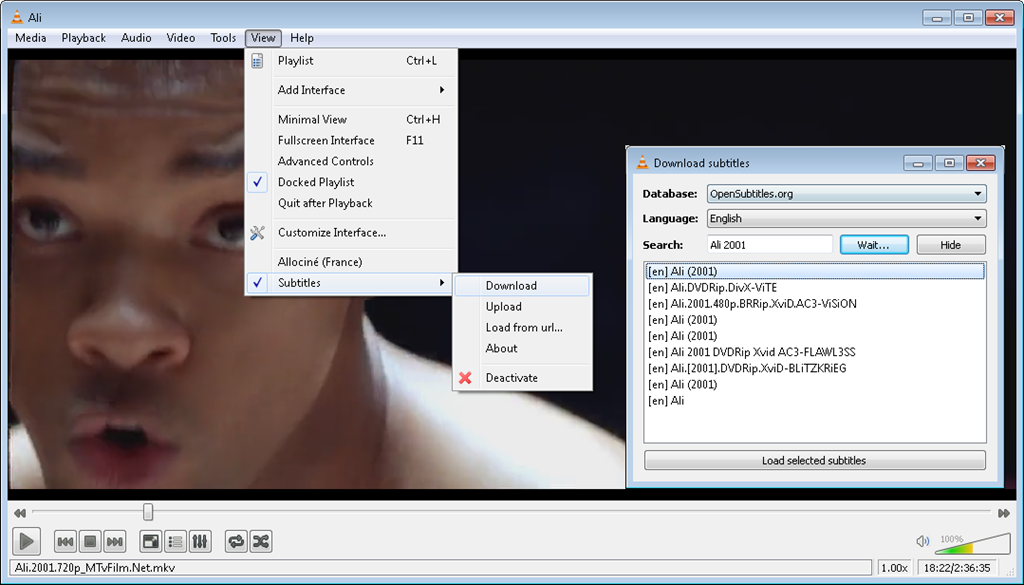
方法五:使用 Sparkit
Sparkit 為各種多媒體任務提供全面的工具包,包括字幕擷取。 Sparkit 還允許根據生成的字幕捕獲、匯出和合併影片中的高品質螢幕截圖。和 Sparkit ,您可以根據自己的需求和品味輕鬆製作創意內容或故事。
透過執行以下步驟,您可以利用 Sparkit 輕鬆地從影片中提取字幕:
步驟1 : 下載並安裝 Sparkit 在您的電腦上,因為它與 Windows 和 Mac 作業系統相容。
第2步 :安裝後啟動 Sparkit ,然後按一下“ 新增影片 ”上傳您的本地影片。

步驟3 :如果您的影片沒有字幕,您可以使用“ 自動字幕 ”自動產生字幕功能。

步驟4 : Sparkit 將提供從視頻中提取的所有幀。點擊 ” 捕獲 ”按鈕開始捕捉您喜歡的圖像。

步驟5 :要匯出捕獲的影像,請按一下“ 展示 「中的」按鈕 圖片 “ 部分。選擇多個或所有影像並將其儲存到您的電腦。

步驟6 :如果您需要將這些圖像合併為一張,請找到“ 預覽 “ 部分。自訂影像輸出樣式、大小、空間和格式。然後,點擊“ 出口 ”按鈕可取得顯示所有內容的新圖像。

結論
掌握字幕提取的藝術為內容創作者、教育工作者和消費者等打開了一個充滿可能性的世界。無論您喜歡 Animaker 和 Veed 等線上工具,還是 CapCut、VLC 等軟體解決方案, Sparkit ,總有一種方法適合各種需求。透過利用這些技術,您可以輕鬆地從影片中提取字幕,從而增強跨各種多媒體平台的可訪問性和參與度。探索這些方法,嘗試不同的工具,並在影片內容中釋放字幕的力量。